Файл: Руководство по эксплуатации платформы стандарт пак.docx
ВУЗ: Не указан
Категория: Не указан
Дисциплина: Не указана
Добавлен: 21.11.2023
Просмотров: 75
Скачиваний: 2
ВНИМАНИЕ! Если данный файл нарушает Ваши авторские права, то обязательно сообщите нам.
Добавление товаров через Excel.
Для добавления новых товаров через Excel необходимо в таблице «Products» заполнить следующие данные:
Таблица 5. Данные товаров.
| Наименование столбца | Описание | Пример данных |
| product_id | Идентификатор товара | 150 |
| name(ru-ru) | Наименование товара | Короб КС-400 |
| categories | Уникальный идентификатор категории (см. Категори») | 25 |
| sku | Артикул товара | 123456 |
| upc | Не заполнять | |
| ean | Не заполнять | |
| jan | Не заполнять | |
| isbn | Не заполнять | |
| mpn | Не заполнять | |
| location | Не заполнять | |
| quantity | Количество товаров | 999 |
| model | Модель товара | Коробка |
| manufacturer | Производитель | Стандарт ПАК |
| image_name | Путь к главному изображению товара | catalog/el_04.png |
| shipping | Не заполнять | |
| price | Стоимость | 150 |
| points | Всегда имеет значение 0 | 0 |
| date_added | Не заполнять | |
| date_modified | Не заполнять | |
| date_available | Не заполнять | |
| weight | Вес товара | 0,05 |
| weight_unit | Единица измерения веса | кг |
| length | Длинна | 10 см |
| width | Ширина | 10 см |
| height | Высота | 10 см |
| length_unit | Единица измерения габаритов товара | мм |
| status | Статус доступности товара | true |
| tax_class_id | Всегда имеет значение 0 | 0 |
| description(ru-ru) | Описание товара | текст |
| meta_title(ru-ru) | Наименование товара для поисковых систем | |
| meta_description(ru-ru) | Текст товара для поисковых систем | текст |
| meta_keywords(ru-ru) | Ключевые слова для поиска | Коробки |
| stock_status_id | Всегда имеет значение 6 | 6 |
| store_ids | Всегда имеет значение 0 | 0 |
| layout | Не заполнять | |
| related_ids | Не заполнять | |
| tags(ru-ru) | Не заполнять | |
| sort_order | Порядок сортировки | |
| subtract | Всегда имеет значение true | true |
| minimum | Минимальное количество для заказа | 10 |
Далее для сохранения вновь добавленных данных необходимо снова перейти в раздел «Экспорт / Импорт» в панели администратора. Далее необходимо перейти во вкладку «Импорт».
Во вкладке «Импорт» необходимо нажать на кнопку «
Если все действия были произведены, то данные успешно будут добавлены.
Редактирование товаров через Excel.
Для редактирования товаров необходимо открыть ранее экспортированный файл и изменить необходимые данные в строке товара.
Далее для сохранения вновь добавленных данных необходимо снова перейти в раздел «Экспорт / Импорт» в панели администратора. Далее необходимо перейти во вкладку «Импорт».
Во вкладке «Импорт» необходимо нажать на кнопку «
Если все действия были произведены, то данные успешно будут добавлены.
Удаление товаров через Excel.
Для удаления товара(ов) через Excel необходимо открыть ранее экспортированный файл и удалить необходимую строку или строки с товарами.
Далее для сохранения вновь добавленных данных необходимо снова перейти в раздел «Экспорт / Импорт» в панели администратора. Далее необходимо перейти во вкладку «Импорт».
Во вкладке «Импорт» необходимо нажать на кнопку «
Если все действия были произведены, то данные успешно будут добавлены.
Акции
Акции добавляет два типа цен в карточку. Для создания акции, на странице редактирования товара, нужно перейти на вкладку «Акция».
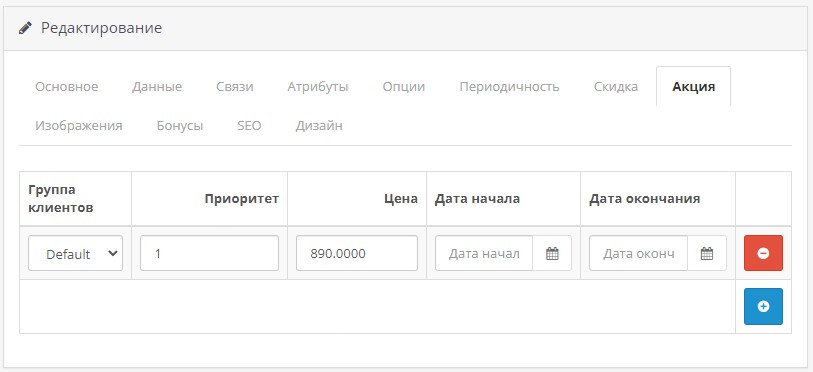
Рисунок 27. Добавление акции к товару в CMS OpenCart3.
На данной вкладке можно добавить акции для конкретного товара, указав новую цену, дату начала и окончания акции. Даты можно не указывать, тогда акция будет действовать бессрочно. Чтобы удалить акцию достаточно нажать на красную кнопку «-».
После внесения изменений, необходимо так же сохранить запись нажав на кнопку «
Выгрузка акций через Excel.
Для редактирования акций через Excel необходимо в меню нажать на ссылку «Система», затем «Обслуживание», затем «Экспорт / Импорт».
Для добавления, редактирования и удаления фильтров через Excel необходимо на страницы «Экспорт / Импорт» выбрать данные для экспорта «Товары» и в конце формы нажать на кнопку «
После нажатия на кнопку «
Как можно заметить если в системе уже есть категории, то они будут отображаться в этом файле.
Далее в экспортированном документе необходимо перейти в таблицу «Special». В этой таблице необходимо заполнить следующие поля:
| Наименование столбца | Описание | Пример данных |
| product_id | Идентификатор товара | 150 |
| customer_group | Всегда имеет значение: Default | Default |
| priority | Не заполнять | |
| price | Цена товара | 1500 |
| date_start | Дата начала работы скидки (можно не заполнять) | |
| date_end | Дата окончания работы скидки (можно не заполнять) | |
Далее для сохранения вновь добавленных данных необходимо снова перейти в раздел «Экспорт / Импорт» в панели администратора. Далее необходимо перейти во вкладку «Импорт».
Во вкладке «Импорт» необходимо нажать на кнопку «
Если все действия были произведены, то данные успешно будут добавлены.
Скидки от количества товаров
Скидки по количеству товара добавляет несколько цен в карточку. Для создания скидки по количеству, на странице редактирования товара, нужно перейти на вкладку «Скидка».
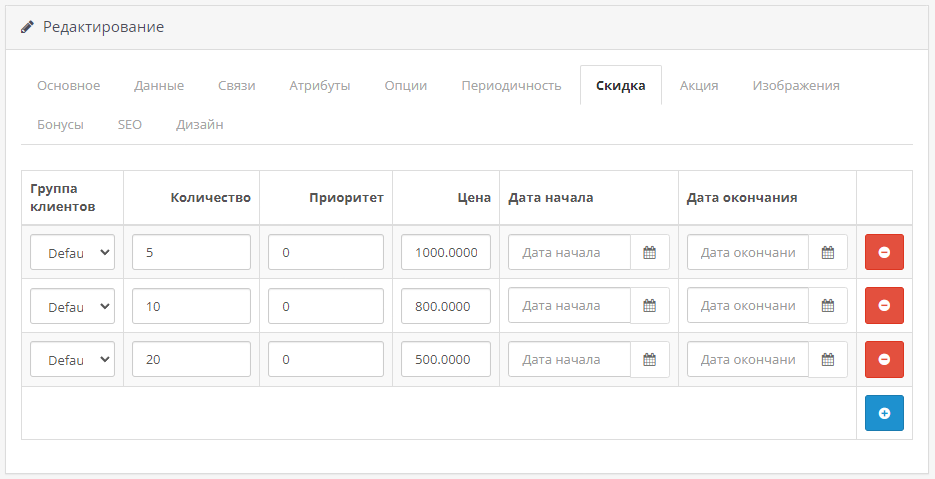
Рисунок 28. Добавление скидки по количеству в CMS OpenCart3.
На данной вкладку можно добавить скидку по количеству заказываемого товара, заполнив при этом данные: «Количество», «Цена». Чтобы удалить акцию достаточно нажать на красную кнопку «-».
После внесения изменений, необходимо так же сохранить запись нажав на кнопку «
Выгрузка скидок через Excel
Для редактирования скидок через Excel необходимо в меню нажать на ссылку «Система», затем «Обслуживание», затем «Экспорт / Импорт».
Для добавления, редактирования и удаления фильтров через Excel необходимо на страницы «Экспорт / Импорт» выбрать данные для экспорта «Товары» и в конце формы нажать на кнопку «
После нажатия на кнопку «
Как можно заметить если в системе уже есть категории, то они будут отображаться в этом файле.
Далее в экспортированном документе необходимо перейти в таблицу «Discounts». В этой таблице необходимо заполнить следующие поля:
| Наименование столбца | Описание | Пример данных |
| product_id | Идентификатор товара | 150 |
| customer_group | Всегда имеет значение: Default | Default |
| quantity | Количество товара (от какого количества будет применяться скидка) | 10 |
| priority | Не заполнять | |
| price | Стоимость за единицу товара при данном количестве | 1500 |
| date_start | Дата начала работы скидки (можно не заполнять) | |
| date_end | Дата окончания работы скидки (можно не заполнять) | |
Далее для сохранения вновь добавленных данных необходимо снова перейти в раздел «Экспорт / Импорт» в панели администратора. Далее необходимо перейти во вкладку «Импорт».
Во вкладке «Импорт» необходимо нажать на кнопку «
Если все действия были произведены, то данные успешно будут добавлены.